Så här lyssnar du på podsändningar på din Amazon Echo

Podcasts och Amazon Echo-systemet är en match gjord i himlen: du får bra ljudkvalitet, röstbaserad kontroll och ett varierat stabilt podcasts att lyssna på. Låt oss titta på hur man knackar på ett enormt podcastbibliotek och hur, när det behövs, att nå bortom det.
Hur ditt echo stöder Podcast Playback
Vi har visat dig hur du finjusterar ditt Amazon Echo för att ge dig väder och sport uppdateringar, men du kan också få full podcasts. Med tanke på podcasts radioaktiva karaktär är det en perfekt förlängning av ditt eko för att även använda dem för att njuta av nyheter, sociala kommentarer, information om dina favorithobbyer och till och med radiodrama. Faktum är att det är så lätt att göra det, du undrar varför du inte redan har njutit av podsändningar på Echo redan.
RELATERAD: Hur man finjusterar väder-, trafik- och sportuppdateringar på ditt Amazon-eko
Till skillnad från de flesta tjänster som är integrerade i Echo-ekosystemet, som Spotify Radio och Pandora, behöver du inte anmäla dig (eller betala några avgifter) för att lyssna på podcaster via dina Echo-enheter. Amazon paras med podcast- och internetradioleverantören TuneIn så att TuneIns gratis tjänster, som inkluderar 100.000 radiostationer och 5,7 miljoner podcasts, är automatiskt tillgängliga på Echo. Ingen registrering, inloggning eller konfiguration behövs.
Använda TuneIn med din echo-enhet
Eftersom du inte behöver registrera dig för ett TuneIn-konto eller till och med aktivera det i inställningarna för ditt Alexa-konto kan du faktiskt börja använda det rätt just nu. Har en Echo-enhet i närheten? Du kan omedelbart ringa in i någon podcast i det stora TuneIn-biblioteket. Vill du höra den senaste utgåvan av den populära podcast RadioLab? Inget problem, säg bara:
"Alexa, spela programmet RadioLab."
Om det av en eller annan anledning är det här kommandot i kombination med ett visst podcastnamn, Alexa, kan du också använda en mer verboserad och specifik kommando som så:
"Alexa, spela RadioLab podcast på TuneIn."
Nu är det bra och bra om du vet namnet på en populär podcast du vill lyssna på (eftersom det finns en mycket bra chans att TuneIn har mycket populär podcast du är intresserad av) men det hjälper dig inte mycket om du är mer intresserad av att leta efter nytt material att lyssna på.
Sökning efter TuneIn Podcasts (Inside och Outside of Alexa)
Det finns två (väl, kanske två och en halv) sätt att gå om att hitta nya podcaster att lyssna på. Först kan du söka på Alexa Companion app. Den här metoden, om du inte redan vet namnet på en podcast du är intresserad av, är lite bristfällig, eftersom användargränssnittet på Alexa-appen för den här funktionen är lite clunky.
För att söka i Alexa app, öppna applikationen och tryck på menyikonen längst upp till vänster.
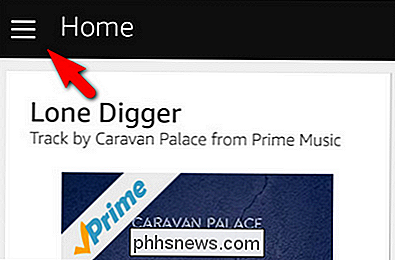
Vem är Caravan Palace? Det söta elektrogungbandet du längtar efter.
Välj "Musik och böcker" i menyn i menyn.
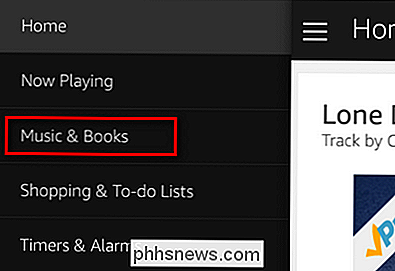
Bläddra ner till botten och välj "TuneIn"
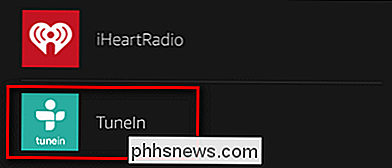
Här hittar du en sökruta samt en Tvättslista över kategorier.
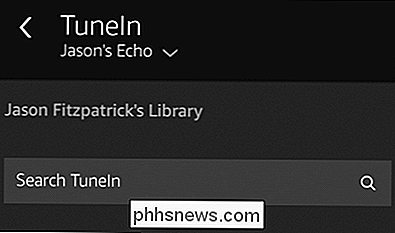
Det finns verkligen ingen rim eller anledning till varför vissa kategorier är listade över andra kategorier (som vi aldrig funderat varför "brasilianska populära" hölls i de olika kategorilistorna vi tittade på). Du kan kan rulla ner och klicka på "Podcast" -kategorin, men det ger i sin tur dig fler underkategorier som inte nödvändigtvis känns det bästa som anges.
Faktum är att vi " Jag ser verkligen bara hur du gör det här steget i grunden. Uppriktigt sagt, om du inte redan vet vad du letar efter kommer du inte att hitta det väldigt enkelt.
Istället för att tänka dig i Alexa-appen, kan du besöka TuneIns webbplats för att lättare kunna läsa innehållet .
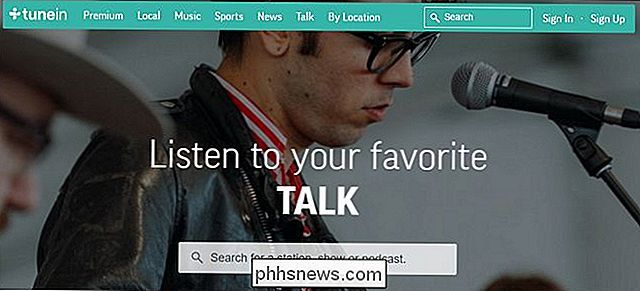
Du kan inte bara använda sökfunktionen lättare än att peka bort på din telefon, men du kan hoppa direkt till deras (mycket bättre organiserade) föreslagna podcastlista genom att gå direkt till kategorin "Podcast Radio".
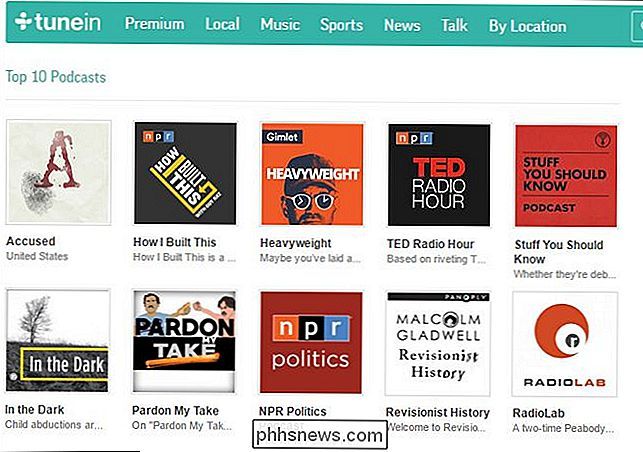
Den extra halvan av det sista tricket, att söka på webben istället Alexa, är ärligt mycket bättre om du söker på den större webben istället för att begränsa dig till bara TuneIn (antingen via appen eller via deras hemsida-sökportal).
Med tanke på att vi inte riktigt blåses bort med någon metod, är det mycket effektivare att slå upp Google med sökfrågor som är inriktade på dina intressen som "bästa historiska podcasts", "bästa radio drama podcasts" eller liknande. Det finns bloggar i massor skrivna om dessa mycket ämnen och du har inga problem att hitta en artikel om podcaster för dem med även den mest excentriska smaken.
När du väl hittar något du gillar via din allmänna förfrågan är det en snap storleken på TuneIns expansiva, om än typ av svåra att bläddra, katalog) för att hitta den. Skulle du snubbla över den absoluta drama podcast-pärlan som är Welcome to Night Vale via den också utmärkta Radio Drama Revival podcasten, kan du hitta den med en enkel sökning i TuneIn eller ringa det på namn genom att begära Alexa "Play Program Welcome to Night Vale"
Reach Beyond TuneIn
När det gäller aktuella händelser skriver du podcaster (som de olika NPR-podsändningarna du kan använda) eller podcaster som inte har någon särskilt stark kontinuitet mellan sessioner (som episoder av RadioLab, Nerdist , eller andra populära och ofta publicerade podcasts fokuserade på enskilda ämnen), är metoden där TuneIn serverar podcasterna - genom att visa den senaste upplagan - mer än bra.
När du laddar upp en podcast som har kontinuitet, -likt Välkommen till Night Vale-gränserna för Alexa-gränssnittet (både verbalt och app) blir tydliga. Medan Alexas TuneIn-integration är Spot på när det gäller att begära en podcast och få omedelbar och snygg uppspelning av det senaste avsnittet, är det ganska smärtsamt (om inte omöjligt i vissa fall) att flytta bakåt i podcasts katalog.
När det gäller den charmiga och excentriska Welcome to Night Vale podcasten vi rekommenderar - podcasten är upprättad som om du lyssnar på den offentliga radiostationen i en mycket bisarr liten stad i det amerikanska sydvästra-det finns över hundra episoder.

Lyssnar du på Welcome to Night Vale än? Nej? Du har fortfarande tid.
Om du vill lyssna på dem i ordning, sitter du fast vid problemet på ett av två sätt. Endera måste du bläddra igenom det långa arkivet på Alexa-appen (efter att ha sökt efter Välkommen till Night Vale) -En metod som vi tyckte var särskilt frustrerande, eftersom sökresultaten var märkliga i följd-eller du behöver använda din röst för att bläddra igenom de tidigare episoderna. Alla tidigare episoder.
RELATERAD: Använda ditt Amazon Echo som Bluetooth-högtalare
Om du hittar en podcast som du gillar med 100 episoder, sitter du fast. Om du använder den verbala kommandotoden, ringer du upp podcasten med namnet och säger "Alexa, spelar den tidigare episoden" över och över och om igen tills du har verbalt lagt dig tillbaka till början. Ännu värre kommer Alexa att glömma att du gjorde den här dumma cirkuslagen och börja dig strax tillbaka i början nästa gång.
I sådana fall kommer vi starkt att uppmuntra dig att lägga undan bekvämligheten med röststyrd ekouppspelning och istället - åtminstone tills du är upptagen med eftersläpningen till den specifika podsändningen du är intresserad av - använd ditt Echo mer som en Bluetooth-högtalareförlängning av din telefon och mindre som en smart enhet i framtiden. Använd den inbyggda podcast-appen på din iOS-enhet (som synkroniseras vackert till det stora och lätt sökade iTunes podcast-biblioteket) eller den vildt populära och prisbelönta podcastprogramvaran Pocket Casts (Android / iOS).
När du har churned genom backlog kan du sedan återvända till att ringa på Alexa för att spela dig de senaste episoderna. Det är ett mindre besvär för de långa loppshowerna med kontinuitet, men för tillfället är det en hängning du måste springa fram till (eller till och med när) Alexas hantering av sådana shows är bättre.
Har en favorit podcast du rekommenderar medläsare kö sig upp på deras eko? Gå med i kommentarerna och dela.

Hur man döljer iOS-inbyggda appar i iOS 9 och tidigare
En av de mest irriterande sakerna om iPhone och iPad är oförmågan att dölja inbyggda appar som Tips, Stocks , och nyheter. IOS 10 fixade äntligen denna irriterande, men om du fastnar på iOS 9 eller tidigare har du fortfarande några andra lösningar. RELATED: Ta bort Apples inbyggda appar från din iOS-startsida Om du har en relativt ny enhet och den senaste mjukvaruuppdateringen (iOS 10) kan du använda den inbyggda metoden för att dölja dessa appar.

Så här ändrar du Batch Ändra filtillägg för Windows-filer
Nyligen kom jag över ett problem där jag var tvungen att ändra filtillägget på en massa Windows-filer från ingen tillägg till .JPG. Någon skickade mig ett stort antal filer, men för någon underlig anledning hade de ingen filtillägg, trots att de var bilder! När jag lagt till .JPG-förlängningen till slutet av filen kunde jag öppna bilderna.Det finns mång



